
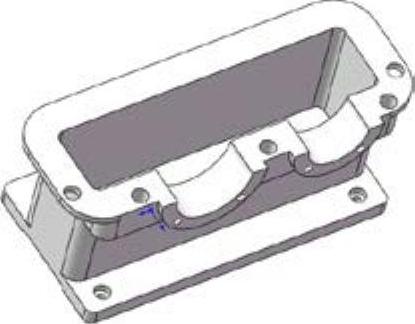
图9-83 创建底座安装孔
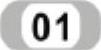 设置基准面。在“FeatureManager设计树”中选择“右视基准面”作为绘图基准面。然后单击“标准视图”工具栏中的“正视于”图标
设置基准面。在“FeatureManager设计树”中选择“右视基准面”作为绘图基准面。然后单击“标准视图”工具栏中的“正视于”图标 ,将该表面作为绘图基准面。
,将该表面作为绘图基准面。
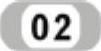 创建筋草图。单击菜单栏中的“工具”→“草图绘制实体”→“直线”命令,或单击“草图”工具栏中的“直线”图标
创建筋草图。单击菜单栏中的“工具”→“草图绘制实体”→“直线”命令,或单击“草图”工具栏中的“直线”图标 ,绘制加强筋的草图轮廓,并标注尺寸,如图9-84所示。
,绘制加强筋的草图轮廓,并标注尺寸,如图9-84所示。
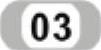 创建加强筋。单击菜单栏中的“插入”→“特征”→“筋”命令,或单击“特征”工具栏中的“筋”图标
创建加强筋。单击菜单栏中的“插入”→“特征”→“筋”命令,或单击“特征”工具栏中的“筋”图标 ,系统弹出“筋”属性管理器,如图9-85所示。然后单击“确定”图标
,系统弹出“筋”属性管理器,如图9-85所示。然后单击“确定”图标 ,最终的筋特征如图9-86所示。
,最终的筋特征如图9-86所示。
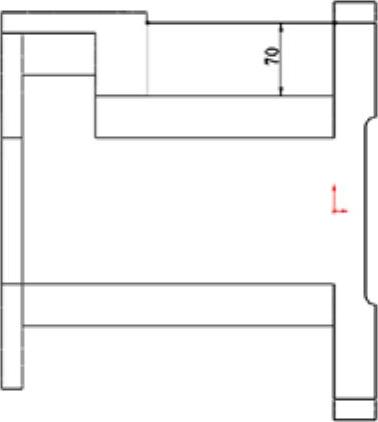
图9-84 绘制加强筋的草图轮廓
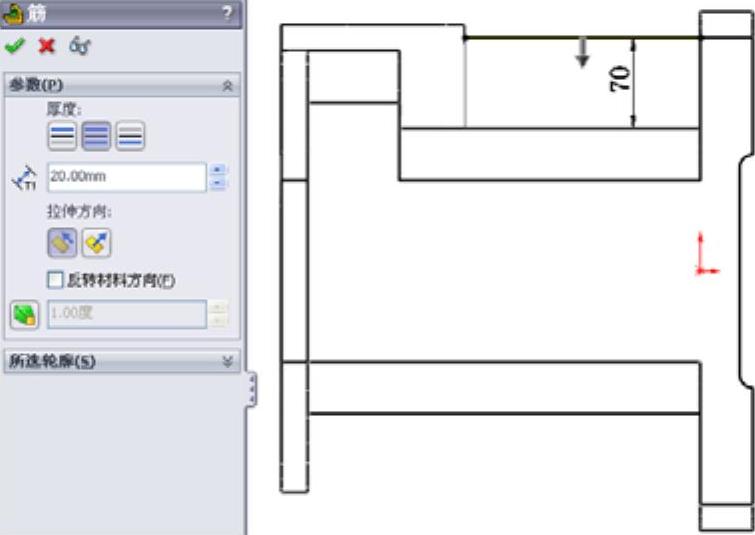
图9-85 设置加强筋的属性
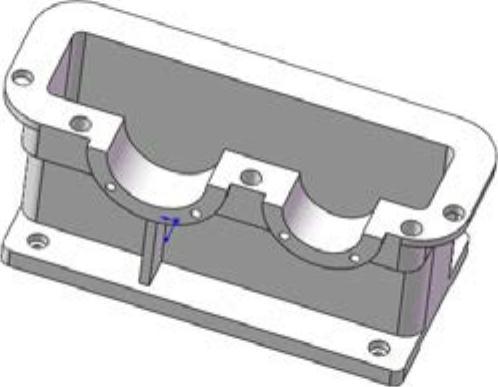
图9-86 创建加强筋
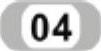 设置基准面。单击“参考几何体”工具栏中的“基准面”图标
设置基准面。单击“参考几何体”工具栏中的“基准面”图标 ,选择基准面2为参考面,在弹出的“基准面”属性管理器中单击“偏移距离”图标
,选择基准面2为参考面,在弹出的“基准面”属性管理器中单击“偏移距离”图标 ,输入210mm,勾选“反转”复选框,单击“确定”图标
,输入210mm,勾选“反转”复选框,单击“确定”图标 ,完成基准面的创建,然后单击“标准视图”工具栏中的“正视于”图标
,完成基准面的创建,然后单击“标准视图”工具栏中的“正视于”图标 ,将该表面作为绘图基准面。(www.xing528.com)
,将该表面作为绘图基准面。(www.xing528.com)
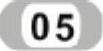 绘制筋草图。单击菜单栏中的“工具”→“草图绘制实体”→“直线”命令,或单击“草图”工具栏中的“直线”图标
绘制筋草图。单击菜单栏中的“工具”→“草图绘制实体”→“直线”命令,或单击“草图”工具栏中的“直线”图标 ,绘制加强筋的草图轮廓,并标注尺寸,如图9-87所示。
,绘制加强筋的草图轮廓,并标注尺寸,如图9-87所示。
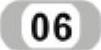 创建筋。单击菜单栏中的“插入”→“特征”→“筋”命令,或单击“特征”工具栏中的“筋”图标
创建筋。单击菜单栏中的“插入”→“特征”→“筋”命令,或单击“特征”工具栏中的“筋”图标 ,系统弹出“筋”属性管理器,设置如图9-85所示。然后单击“确定”图标
,系统弹出“筋”属性管理器,设置如图9-85所示。然后单击“确定”图标 ,创建下箱体的另一条筋特征,如图9-88所示。
,创建下箱体的另一条筋特征,如图9-88所示。
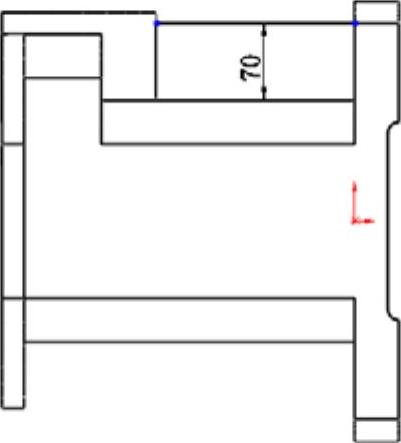
图9-87 绘制筋的草图轮廓
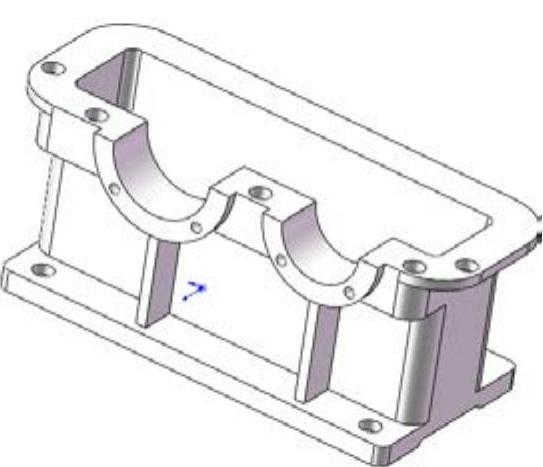
图9-88 创建第二条筋特征
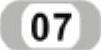 镜像特征。单击菜单栏中的“插入”→“阵列/镜像”→“镜像”命令,或单击“特征”工具栏中的“镜像”图标
镜像特征。单击菜单栏中的“插入”→“阵列/镜像”→“镜像”命令,或单击“特征”工具栏中的“镜像”图标 ,弹出“镜像”属性管理器;选取筋等特征为镜像特征;选取“上视基准面”为镜像基准面,如图9-89所示。单击“确定”图标
,弹出“镜像”属性管理器;选取筋等特征为镜像特征;选取“上视基准面”为镜像基准面,如图9-89所示。单击“确定”图标 ,完成镜像特征的创建。变速器下箱体全部主体特征如图9-90所示。
,完成镜像特征的创建。变速器下箱体全部主体特征如图9-90所示。

图9-89 选取镜像特征及基准面
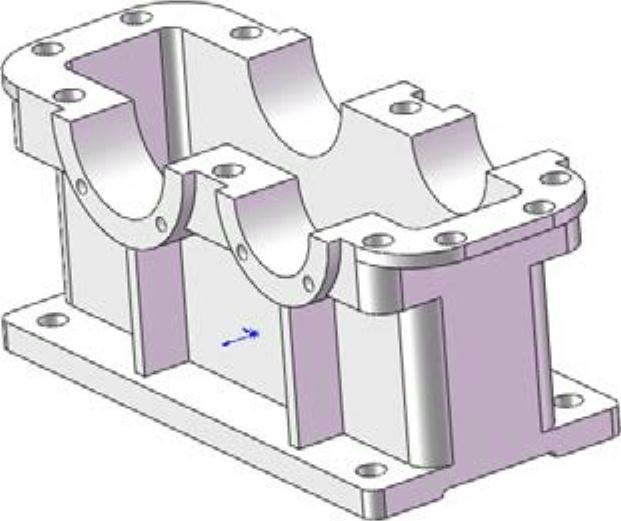
图9-90 变速器下箱体全部主体特征
免责声明:以上内容源自网络,版权归原作者所有,如有侵犯您的原创版权请告知,我们将尽快删除相关内容。




